Восстановление данных¶
Сбои в работе компьютера, отключение электроэнергии или просто несвоевременные сохранения могут привести к потере или повреждению вашей работы. Вы можете использовать функцию „Автосохранения“ Blender’а, чтобы уменьшить вероятность потери файлов при возникновении таких ситуаций.
Существует три опции для предотвращения случайной потери данных:
„Save Prompt“ – предлагает сохранить несохранённые изменения при выходе
„Save Versions“ – сохраняет дополнительные копии вашего blend-файла с номером, добавленным к расширению
„Auto Save“ – сохраняет ваш файл автоматически каждые несколько минут (по умолчанию каждые 2 минуты)
Примечание
Для ваших действий предусмотрены такие параметры, как „Undo“, „Redo“ и „Undo History“, которые используются для отката ошибок при нормальной работе или возврата к определённому действию. См. раздел «Отменить и Повторить (undo & redo)».
Восстановление версий сохранения¶
По умолчанию Blender сохраняет дополнительную резервную копию при сохранении файлов. Таким образом, при сохранении ранее сохранённый файл переименовывается с расширением .blend1, а не перезаписывается.
Этот файл можно использовать для возврата к предыдущему состоянию.
Смотреть раздел «Сохраняемые версии (save versions)», чтобы настроить количество сохраняемых версий.
Восстановление автосохранений¶
Предыдущая сессия (last session)¶
Ссылка
- Меню:
Команда „Recover Last Session“ откроет файл quit.blend, который сохраняется в каталоге для временных файлов, когда вы выходите из Blender’а в обычном режиме работы (см. Сессия Blender’а). Обратите внимание, что файлы во временном каталоге могут быть удалены при перезагрузке компьютера (в зависимости от конфигурации вашей системы) или запланированными инструментами или скриптами для очистки диска.
Автосохранение (auto save)¶
Ссылка
- Меню:
Функция „восстановления из автоматического сохранения“ позволяет открыть автосохранённый файл. Вам нужно будет перейти к вашему каталогу для временных файлов. Автоматически сохранённые файлы именуются случайным числом и имеют расширение blend.
Смотрите настройки автоматического сохранения, чтобы настроить автосохранение.
- Надёжный источник (trusted source)
Примечание
Чтобы просмотреть эту опцию, нажмите N, чтобы открыть панель настроек справа.
Если включено, скрипты и драйверы Python, которые могут быть вложены в файл, будут запускаться автоматически. Включайте эту опцию, только если вы создали файл самостоятельно или уверены, что человек, который вам его предоставил, не включил в него вредоносный код. См. раздел о безопасности Python, чтобы настроить свои параметры доверия «по умолчанию». Соблюдайте осторожность при использовании этого параметра, так как любые скрипты, присутствующие в файле, будут выполнены.
Совет
Включите просмотр подробного списка при просмотре автоматически сохранённых файлов, чтобы отображалось, какой из них является самым последним.
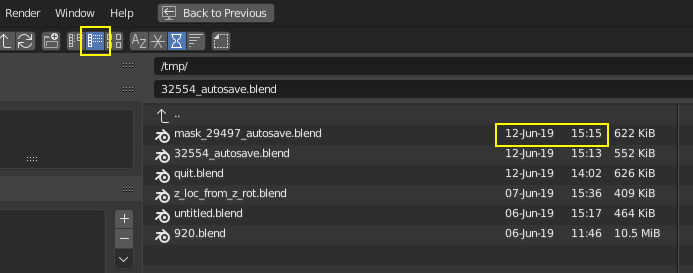
Браузер файлов, отображающий вертикальный список.¶
Предупреждение
При восстановлении автосохранённого файла – все изменения, внесённые с момента последнего автосохранения, будут потеряны. Для каждого файла .blend существует только один автосохраняемый файл, т.е. Blender не сохраняет более старые версии. Таким образом, вы сможете восстановить только самый последний файл „Автосохранения“.